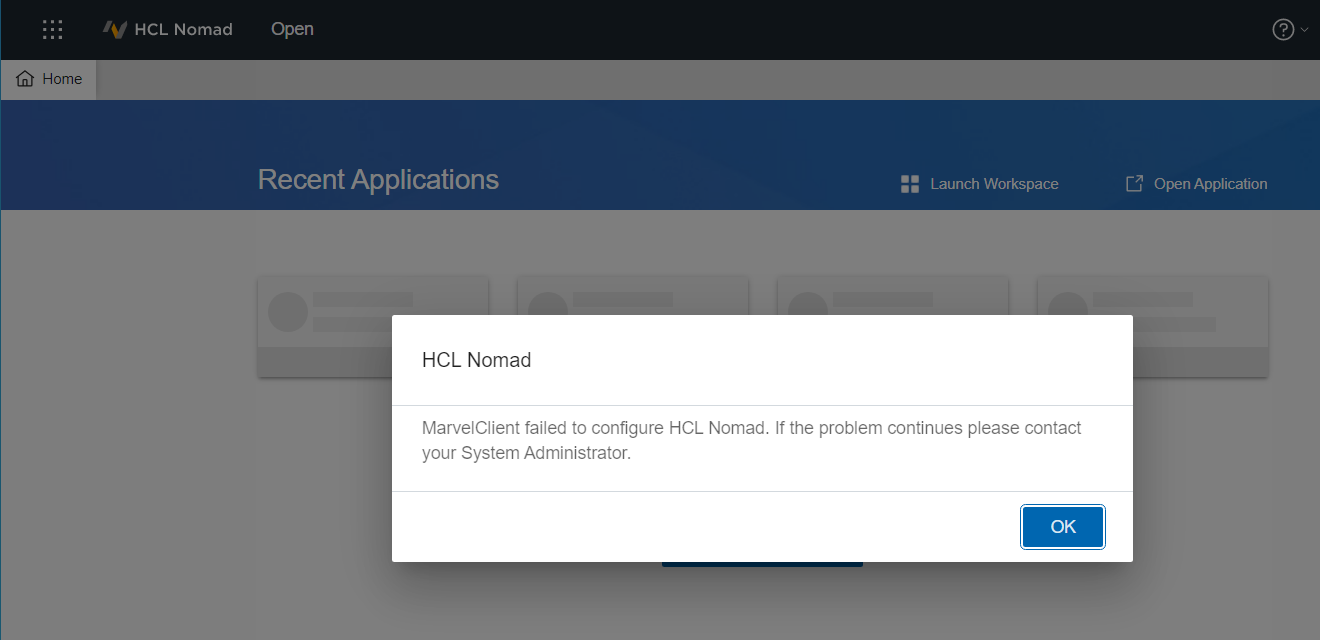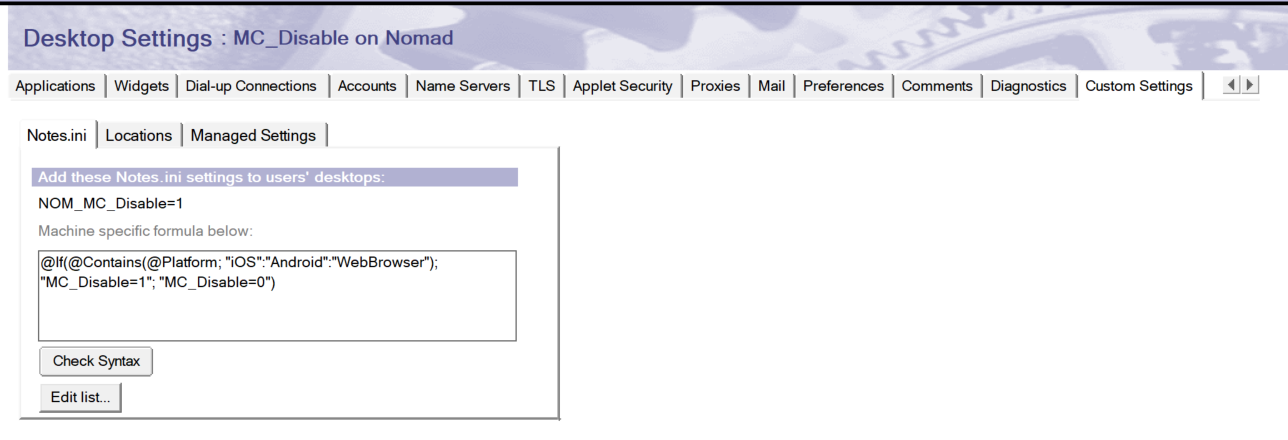Aunque la HCL Nomad es una plataforma estable y confiable, es posible que ocasionalmente se encuentre solucionando problemas de inicio. A veces, esto significa que el inicio falla por completo y, a veces, simplemente significa que su Nomad el cliente no está configurado como se esperaba.
Este documento describe algunos de los problemas más comunes que hemos visto a lo largo de los años.
"MarvelClient no se pudo configurar HCL Nomad"
Si ve este mensaje en el inicio inicial de HCL Nomad (iOS, Android o web):
"MarvelClient no se pudo configurar HCL Nomad. Si el problema persiste, comuníquese con el administrador del sistema".
Generalmente significa uno de los siguientes:
- MarvelClient encontró una base de datos de configuración en el servidor Domino, pero el usuario no tiene acceso en la ACL
- El parámetro MC_DB se estableció a través de la política, pero la base de datos no se pudo encontrar o no se pudo abrir
En ambos casos, MarvelClient (y Nomad) asume que tu intención como administrador era usar MarvelClient para configurar Nomad, pero algo preventevitó que esto sucediera, y cuando la configuración falló, el inicio también falló.
Algunas estrategias para solucionar lo sucedido:
- Busque bases de datos con una ruta de archivo de panagenda/panagenda.nsf or panagenda/pmc_config.nsf en el servidor doméstico del usuario. ¿Existen? Si es así, ¿tiene el usuario al menos acceso de lectura en la ACL?
- Comprueba si hay Políticas de escritorio de Domino que establece el parámetro MC_DB notes.ini. Si existen, ¿apuntan a una base de datos a la que el usuario puede acceder desde Nomad?
- Cree una política de escritorio de Domino que establezca el parámetro notes.ini MC_NomadContinuarIfSetupFailed=1 para el usuario Luego, después de un éxito Nomad puesta en marcha, siga las instrucciones de la Recopilación de archivos de registro sección a continuación.
- Si realmente no desea que ciertos usuarios usen MarvelClient Nomad, siga las instrucciones del Inhabilitando MarvelClient para Nomad sección a continuación.
¿Cómo se si MarvelClient ¿Se ejecutó en el inicio?
Si observa el cuadro de diálogo en Nomad al inicio, verá mensajes como "panagenda MarvelClient está configurando HCL Nomad"Y"panagenda MarvelClient el segundo paso de configuración está en progreso...". Estos mensajes significan que MarvelClient comenzó y corrió.
Si te perdiste esos mensajes porque pasaron demasiado rápido o no te diste cuenta, también puedes seguir las instrucciones en el Recopilación de archivos de registro sección a continuación para obtener los archivos de soporte después del inicio. El archivo log.xml en el panagenda directorio de los archivos de soporte indicará si MarvelClient tenía algún error. Debido a que este archivo puede ser bastante técnico, animamos a nuestros usuarios con licencia a contacte panagenda SOPORTE si tienen algún problema.
Nomad Web Migración y Nomad El roaming no funcionó como se esperaba
Si te sientes como Nomad Web Migración y/o Nomad Roaming no configuró tu Nomad cliente como se esperaba, consulte los siguientes documentos para asegurarse de que tiene estas acciones configuradas correctamente (y las copias de seguridad están disponibles para sus usuarios):
- Nomad Web Migración
- Nomad Configuración de roaming y ejemplos
- Nomad Preguntas frecuentes sobre itinerancia
Recopilación de archivos de registro
HCL proporciona instrucciones sobre cómo recopilar archivos de registro para cada uno de los Nomad plataformas:
Dentro del archivo zip de soporte generado por Nomad, habrá una panagenda directorio que contiene el panagenda archivos de registro.
Inhabilitando MarvelClient para Nomad
Aunque la MarvelClient generalmente es seguro "dejarlo solo", incluso si no lo está usando, puede haber una situación en la que desee deshabilitar MarvelClient at Nomad inicio con fines de solución de problemas.
Si desea hacer esto y actualmente está utilizando MarvelClient en tu entorno, NO restrinja el acceso a la MarvelClient Configurar base de datos a través de ACL. Esto causará problemas de inicio como se indica en el "MarvelClient no se pudo configurar HCL Nomad"sección anterior.
Gracias MarvelClient está integrado en HCL Nomady no tiene acceso a archivos como notes.ini directamente en Nomad clientes, debe utilizar las Políticas de Domino para deshabilitar MarvelClient (las políticas se leen antes de MarvelClient activación al inicio). Las instrucciones generales son:
- Créar un Documento de política de escritorio en el Directorio de Domino
- En la pestaña Configuración personalizada, agregue una configuración de Notes.ini: NOM_MC_Desactivar=1
- Agregue una fórmula específica de la máquina: @If(@Contains(@Platform; "iOS":"Android":"WebBrowser"); "MC_Disable=1"; "MC_Disable=0")
- Guarde y cierre la Política de escritorio
- Uso Políticas explícitas para asignar la política de escritorio a los usuarios seleccionados